Archives du mot-clé Mis Tutoriales en Castellano
Calanques_es
Valentine’s Day
Japonesas
Descanso
Material![]() Filtros : Nik Software – Color Efex Pro :: Toadies – What Are You
Filtros : Nik Software – Color Efex Pro :: Toadies – What Are You
El material utilizado pertenece a :
Imágenes encontradas en Internet
Daniel Ridgway Knight
Tubes et Mists Marie Designs
Este Tutorial es una creación de Marie Designs. Su utilización o reproducción esta sometida a autorización de su autora.
Este Tutorial fue hecho con el Corel PaintShop Pro X7, puede hacerlo con cualquier versión del Psp.
1. Materiales.
• Primer plano = #4f5229.
• Fondo = #fafafa.
2. Guardar las selecciones en la carpeta selección del PsP
3. Abrir una imagen transparente de 900 X 700 pixeles.
• Selecciones / Cargar/Guardar selección / Cargar selección desde disco.
• Elegir la selección: md_selection1.PspSelection.

• Herramienta Bote de Pintura. Pintar con el color de primer plano.
4. Capas / Nueva capa de Trama.
• Selecciones / Cargar/Guardar selección / Cargar selección desde disco.
• Elegir la selección: md_selection2.PspSelection.
• Valores de la selección 1.
• Herramienta Bote de Pintura. Pintar con el color de fondo.
• Capas / Fusionar hacia abajo.
• Cambiar nombre: fondo.
5. Abrir el Mist: md_femmes_DanielRidgwayKnight©_290115.png.
• Copiar / Pegar como nueva capa.
• Colocar a la izquierda.
• Capas / Duplicar. Capas / Fusionar hacia abajo.
• Cambiar nombre: mujeres
• Ajustar / Nitidez / Enfocar.
6. Abrir el Mist: md_femme1_DanielRidgwayKnight©_290115.png.
• Copiar / Pegar como nueva capa.
• Colocar en el medio a continuación del primer Mist.
• Capas / Duplicar. Capas / Fusionar hacia abajo.
• Cambiar nombre: mujer 1.
• Herramientas / Herramienta Borrador.
• Limpiar lo que sobra de la capa mujer1, en la capa mujeres.
7. Abrir el Mist: md_femme2_DanielRidgwayKnight©_290115.png.
• Copiar / Pegar como nueva capa.
• Colocar a la derecha a continuación del secundo Mist.

• Efectos / Complementos / Nik Software / Color Efex Pro / Bi-Color Filters:

8. Capas / Fusionar Todo (Aplanar).
9. Herramientas / Herramienta Pincel de Clonar.
• Clonar partes del cielo que nos faltan, partes amarillas dejadas por el ultimo Mist.
• Verificar el trabajo. Rectificar lo que fuera necesario.
10. Capas / Nueva capa de Vector.
• Añadir su firma.
11. Imagen / Añadir bordes: 2 pixeles, color = de primer plano.
12. Imagen / Añadir bordes: 68 pixeles, color = de fondo.
• Seleccionar el borde con la varita mágica.
13. Herramientas / Herramienta Bote de Pintura.
• Pintar la selección, con un gradiente radial.

• Mantener selección.
• Efectos / Complementos / Toadies / What Are You: 20 / 20.
• Efectos / Efectos de los Bordes / Realzar mas.
• Selecciones / Invertir.
• Efectos / Efectos 3D / Sombra: 0 / 0 / 80 / 40.
• Selecciones / Anular selección.
14. Exportar en formato JPG o PNG, y guardar.
Traducciones © Marie Designs :: 05 de Febrero del 2015
Pussy y los Niños
Material![]() Filtros : FM Tile Tools :: Xero Porcelain XL
Filtros : FM Tile Tools :: Xero Porcelain XL
El material utilizado pertenece a :
Imágenes encontradas en Internet
Thomas Kinkade
Tubes e Mists Marie Designs
Este Tutorial es una creación de Marie Designs. Su utilización o reproducción esta sometida a autorización de su autora.
Este Tutorial fue hecho con el Corel PaintShop Pro X7, puede hacerlo con cualquier versión del Psp.
1. Abrir la imagen: md_maisonbleu_ThomasKinkade©.png.
• Mejorar foto / Mejora fotográfica inteligente.
• Ajustar / Nitidez / Enfocar.
2. Abrir el Tube: md_tuile_rideaux_260115.png.
• Reducirlo en su espacio de trabajo, lo vamos a utilizar una secunda vez.
• Herramientas / Herramientas Selección (S), seleccionar como en la imagen:

• Capas / Convertir selección en capa.
• Volver al Tube: md_tuile_rideaux_260115.png.
• Copiar / Pegar en la selección.
• Opacidad de la capa al 40%.
• Duplicar la capa ocho veces (8X). Tenemos que tener (9) capas en total.
• Fusionar las nueve capas. Cambiar nombre por: cortinas.
3. Abrir el Tube: md_fillette_banc_ChristineHaworth©_270115.png.
• Copiar / Pegar como nueva capa.
• Cambiar nombre: niña 1.
• Imagen cambiar tamaño al: 50% y 70%.
• Colocar debajo del árbol.
• Mejorar foto / Mejora fotográfica inteligente.
• Ajustar / Nitidez / Enfocar: dos veces (2X).
• Efectos / Complementos / Xero / Porcelain XL:

• Efectos / Efectos 3D / Sombra:
• -5 : 14 : 47 : 29 : color = negro.

4. Abrir el Tube: md_garçon_ChristineHaworth©_210115.png
• Copiar / Pegar como nueva capa.
• Cambiar nombre: niño.
• Imagen cambiar tamaño al: 50%.
• Colocar: en las escaleras.
• Ajustar / Nitidez / Enfocar.
• Efectos / Complemento / Xero / Porcelain XL: valores por defecto.

• Efectos / Efectos 3D / Sombra:
• -5 : 14 : 47 : 29 : color = negro.

5.Abrir el Tube: md_fillette_lapins_ChristineHaworth©_270115.pspimage.
• Reducirlo en su espacio de trabajo, lo vamos a utilizar una secunda vez.
• Seleccionar la capa 0.
• Copiar / Pegar como nueva capa.
• Imagen / Cambiar tamaño al: 50% y 70%.
• Cambiar nombre: niña 2.
• Colocar a la izquierda.
• Efectos / Complementos / Xero / Porcelain XL: valores del punto 3.
• Ajustar / Nitidez / Enfocar.
• Efectos / Efectos 3D / Sombra:
• -5 : 14 : 47 : 29 : color = negro.
• Seleccionar la capa 1.
• Copiar / Pegar como nueva capa..
• Imagen / Cambiar tamaño al: 50%.
• Cambiar nombre: conejo.
• Colocar a la izquierda, en el pasto.
• Ajustar / Nitidez / Enfocar.
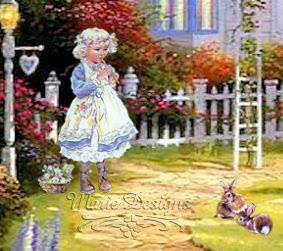
6. Abrir el Tube: md_pussy_minet©_260115.png.
• Copiar / Pegar como nueva capa.
• Imagen / Cambiar tamaño al: 10%.
• Cambiar nombre: gato.
• Colocar en el techo de la terraza.
• Ajustar / Nitidez / Enfocar.
7. Abrir el Tube: oiseau.png.
• Copiar / Pegar como nueva capa.
• Imagen / Cambiar tamaño al: 10%.
• Cambiar nombre: pájaro.
• Colocar a la izquierda, en la vara de la linterna.
• Ajustar / Nitidez / Enfocar.

8. Paleta de capas, posicionarse en la capa de la casa.
• Efectos / Complementos / FM Tile Tools / Blend Emboss: valores por defecto.
• En la paleta de capas: Traer al frente: capa pájaro.
9. Añadir una nueva capa de Vector.
• Añadir su firma.
• Capas / Fusionar todos (Aplanar).
10. Imagen / Añadir bordes: 6 pixeles, color = #ffffff.
• Seleccionar el borde con la varita mágica.
• Pintar con la trama: bleu.bmp.
11. Imagen / Añadir bordes: 64 pixeles, color = #d5dbe1.
• Selecciones / Seleccionar todo.
• Selecciones / Modificar / Contraer 63 pixeles.
• Efectos / Efectos 3D / Sombra.

12. Exportar en formato JPG o PNG, y guardar.
Traducciones © Marie Designs :: 31 de Enero del 2015
En las Llanuras del Far West
Material![]() Filtros : Topaz Labs – Topaz Clean
Filtros : Topaz Labs – Topaz Clean
El material utilizado pertenece a:
Imágenes encontradas en Internet
Thomas Kinkade
Tubes e Mists Marie Designs
Este Tutorial es una creación de Marie Designs. Su utilización o reproducción esta sometida a autorización de su autora.
Este Tutorial fue hecho con el Corel PaintShop Pro X7, puede hacerlo con cualquier versión del Psp.
1. Abrir la imagen: md_ThomasKinkade©_plaines_farwest.
• Herramientas / Herramienta Pincel de Clonar.
• Clonar las rocas, para que desaparezca la barca.

• Efectos / Topaz Labs / TopazClean 3.
• Preset /Curly Smooth:
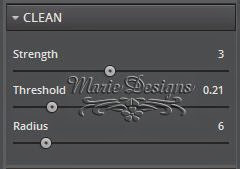
• Ajustar / Nitidez / Enfocar.
2. Abrir el Tube: md_cowboy_assis_240115.png.
• Copiar / Pegar como nueva capa.
• Imagen / Cambiar tamaño al 30%.
• Colocar: sobre el tronco.
• Efectos / Complementos / Topaz Labs / Topaz Clean 3.
• Preset /Curly Smooth:
• Cambiar los valores de la derecha por: 2/0.21/6.
• Ajustar / Nitidez / Enfocar.
• Capas / Fusionar hacia abajo.

3. Abrir el Tube: md_cowboy_cheval_240115.png.
• Copiar / Pegar como nueva capa.
• Colocar en el camino.
• Imagen / Cambiar tamaño al: 30% y 80%.
• Efectos / Complementos / Topaz Labs / TopazClean 3.
• Preset /Curly Smooth:
• Cambiar los valores de la derecha por: 2/0.21/6.
• Ajustar / Nitidez / Enfocar.
• Capas / Fusionar hacia abajo.

4. Abrir el Tube: md_cowboys_barque_debout_240115.pspimage.
• Reducir en el espacio de trabajo, lo vamos a utilizar una secunda vez.
• Seleccionar la capa 0.
• Copiar / Pegar como nueva capa.
• Colocar: Abajo a la derecha, en donde estaba la barca que hicimos desaparecer clonando.
• Imagen / Cambiar tamaño al 150%.
• Efectos / Complementos / Topaz Labs / TopazClean 3.
• Preset /Curly Smooth: valores del punto 1.
• Ajustar / Nitidez / Enfocar..
• Capas / Fusionar hacia abajo.

5. Volver al Tube: md_cowboys_barque_debout_240115.
• Seleccionar la capa 1.
• Copiar / Pegar como nueva capa.
• Colocar en una roca en paralelo al cowboy sentado.
• Efectos / Complementos / Topaz Labs / TopazClean 3.
• Preset / Curly Smooth:
• Cambiar los valores de la derecha por: 2/0.21/6.
• Ajustar / Nitidez / Enfocar..
• Capas / Fusionar hacia abajo.

6. Abrir el Tube: md_cowboy_cheval_coral_tonneau_240115.pspimage.
• Reducir en el espacio de trabajo, lo vamos a utilizar una secunda vez.
• Seleccionar la capa 1.
• Copiar / Pegar como nueva capa.
• Colocar al pie de la chimenea
• Efectos / Complementos / Topaz Labs / Topaz Clean 3.
• Preset / Curly Smooth: valores de la derecha del punto 5.
• Ajustar / Nitidez / Enfocar.
• Capas / Fusionar hacia abajo.
7. Volver al Tube: md_cowboy_cheval_coral_tonneau_240115.pspimage.
• Seleccionar la capa 0.
• Copiar / Pegar como nueva capa.
• Colocar a la derecha, cerca del tonel.
• Efectos / Topaz Labs / Topaz Clean 3.
• Preset / Curly Smooth: valores de la derecha del punto 5.
• Ajustar / Nitidez / Enfocar.
• Capas / Fusionar hacia abajo.

8. Abrir el Tube: md_cowboy_guitare_240115.png.
• Copiar / Pegar como nueva capa.
• Imagen / Cambiar tamaño al 20%.
• Colocar en la varandilla.
• Efectos / Complementos / Topaz Labs / Topaz Clean 3.
• Preset / Curly Smooth: valores de la derecha del punto 5.
• Ajustar / Nitidez / Enfocar.
• Capas / Fusionar hacia abajo.

9. Abrir Tube: md_cowboy_barrière_240115.png
• Copiar / Pegar como nueva capa.
• Colocar adelante a la izquierda.
• Efectos / Complementos / Topaz Labs / Topaz Clean 3.
• Preset / Curly Smooth: valeurs de droite = 4/0.21/8.
• Ajustar / Nitidez / Enfocar.
• Capas / Fusionar hacia abajo.

10. Capas / Nueva capa de vector.
• Añadir su firma.
11. Imagen / Añadir bordes 6 pixeles.
• Seleccionar el borde blanco con la varita magica.
• Efectos / Complementos / ScreenWorks / Close Knit.
• Selecciones / Seleccionar todo.
• Selecciones / Modificar / Contraer 63 pixeles.
• Efectos / Efectos 3D / Sombra:

13. Exportar en formato JPG o PNG, y guardar.
Traducciones © Marie Designs :: 31 de Enero del 2015
La Cometa
Material![]() Filtros : Tutorial sin filtro
Filtros : Tutorial sin filtro
El material utilizado pertenece a :
Imágenes encontradas en Internet
Tubes e Mists Marie Designs
Este Tutorial es una creación de Marie Designs. Su utilización o reproducción esta sometida a autorización de su autora.
Este Tutorial fue hecho con el Corel PaintShop Pro X7, puede hacerlo con cualquier versión del Psp.
1. Abrir una imagen de 900 X 600 pixeles.
• Herramienta bote de pintura.
• Pintar la imagen con el color: #B2E5FD.
• Cambiar nombre: cielo.
2. Colocar una guía a: 300 pixeles.
• Añadir una nueva capa de trama.
• Herramientas / Herramienta seleccionar (S): Rectángulo.
• Seleccionar como en la imagen:

• Herramientas / Herramienta Bote de Pintura.
• Pintar la capa con el color: #502B1A.
• Selecciones / Anular selección.
• Efectos / Efectos de Distorsión / Espiral: 65.
3. Añadir una nueva capa de Trama
• Colocar la guía a: 350 pixeles.
• Hacer una selección (S) como hicimos en el punto 2.
• Puntar la capa con el color: #80442A.
• Selecciones / Anular selección.
• Efectos / Efectos de Distorsión / Espiral: -120.
• Bajar la capa Raster 2 al nivel de la capa Raster 3.

4. Capas / Nueva capa de Trama.
• Colocar la guía a: 450 pixeles.
• Hacer una selección (S) como en el punto 2.
• Pintar la capa con el color: #5b843a.
• Selecciones / Anular selección.
• Efectos / Efectos de Distorsión / Espiral: 120.
5. Capas / Nueva capa de Trama.
• Colocar la guía a: 522 pixeles.
• Hacer una selección (S) como en el punto 2.
• Pintar la capa con el color: #afd250.
• Selecciones / Anular selección.
• Efectos / Efectos de Distorsión / Espiral: -270.
6. Tenemos que tener esto:

7. Tenemos que aplicar un efecto sombra:
8. Para la capa Raster 2:
• -71/11/40/56, color = #000000.
9. Para la capa Raster 3, 4 et 5:
• -7/11/40/56, color = #000000.

10. Abrir el Tube: md_soleil_180115.png.
• Copiar / Pegar como nueva capa.
• Colocar arriba y a la derecha.
• Cambiar nombre: sol.
• Capas / Organizar / Bajar: arriba de la capa cielo

11. Abrir el Tube: md_maisons_170115.png.
• Podéis elegir las casa que queráis, colocarlas como os guste.
• Efectos / Efectos 3D / sombra:
• -6/-6/40/18, color = #000000.
• Fusionar las diferentes capas y cambiar nombre por: casas.

12. Abrir el Tube: md_arbre-fleurs_180115.png
• Copiar / Pegar como nueva capa.
• Cambiar nombre: árbol.
• Imagen / Voltear / Giro horizontal.
• Imagen / Cambiar tamaño al: 70%.
• Colocar a la derecha.
• Colocar la capa arriba de la capa: casas.
• Efectos / Efectos 3D / Sombra:
• -6/-6/40/18, color = #000000.
13. Abrir el Tube: md_garçons_cerf-volant_170115.png.
• Copiar / Pegar como nueva capa.
• Cambiar nombre: cometa.
• Colocar: a la izquierda, en la montaña oscura.
• Efectos / Efectos 3D / Sombra:
• -2/-28/40/56, color = #000000.
14. Abrir el Tube: md_fillettes_dos_170115.png
• Copiar / Pegar como nueva capa.
• Cambiar nombre: nenas.
• Imagen / Cambiar tamaño al: 75%.
• Efectos / Efectos 3D / Sombra:
• -2/-28/40/56, color = #000000.
• Tenemos que tener esto:

15. Añadir la cantidad de flores que guste, cambiando el tamaño.
16. Colocarse en la capa Raster 5.
17. Abrir el Tube: md_table_banc_180115.png.
• Copiar / Pegar como nueva capa
• Colocar a la izquierda.
• Color de primer plano: #80442a.
• Herramientas / Herramienta Pincel cambiar por destino:
• Cambiar en color del banco.
18. Verificar el trabajo. Rectificar si fuera necesario.
• Añadir su firma.
• Capas / Fusionar todo (Aplanar)
19. Imagen / Añadir bordes: 5 pixeles, color = #ffffff.
• Seleccionar el borde blanco con la varita mágica.
• Efectos / Complementos / ScreenWorks / Close Knit.
20. Imagen / Añadir bordes: 60 pixeles, color = #e8f1cb.
• Seleccionar el borde. Selecciones / invertir.
• Selecciones / Contraer de 59 pixeles.
• Efectos / Efectos 3D / Sombra:
• +2/+2/50/13, color = #00000, después, -2/-2/50/13, color = #000000.
21. Exportar en formato JPG o PNG, y guardar.
Traducciones © Marie Designs :: 25 de Enero del 2015
Home Sweet Home_es
Material![]() Filtres : Kohan’s Filters :: FM Tile Tools
Filtres : Kohan’s Filters :: FM Tile Tools
El material utilizado pertenece a :
Imágenes encontradas en Internet
Tubes DéDé
Mists by Joyce
Tubes e Mists Marie Designs
Este Tutorial es una creación de Marie Designs. Su utilización o reproducción esta sometida a autorización de su autora.
Este Tutorial fue hecho con el Corel PaintShop Pro X7, puede hacerlo con cualquier versión del Psp.
1. Abrir una imagen de 900 X 600 pixeles.
2. Abrir la trama: fond_rouge_nuances.jpg.
• Minimizar la trama en su espacio de trabajo.
• Materiales.

• Pintar la imagen transparente.
• Ajustar / Matiz y saturación/ Colorear: Matiz = 150, Saturación = 30.
3. Abrir el Mist: LBerry Fieldstoneandflowers-wh2008_colorel.pspimage.
• Copiar / Pegar como nueva capa.
• Imagen / Cambiar tamaño a: 70%.
• Colocar: a la izquierda.
• Capas / Propriedades / Opacidad = 45%.
• Capas / Duplicar.
• Imagen / Espejo / Espejo horizontal.

• Herramientas / Borrador o Mano Alzada.
• Suprimir en cada de las dos capas, lo que nos molesta delante de los cristales.

• Ponerse en la capa del frente.
• Capas / Fusionar / Fusionar hacia abajo.
• Cambiar nombre: ventana.
4. Abrir el Tube: md_complément_vitres_150115.png.
• Copiar / Pegar como nueva capa.
• Colocar. Capas / Organizar / Bajar.
5. Ponerse en la capa: ventana.
• Capas / Fusionar / Fusionar hacia abajo.
6. Abrir el Tube: Myst~2Feb_2001_jwr.pspimage.
• Copiar / Pegar como nueva capa.
• Imagen / Cambiar tamaño al: 70%.
• Colocar delante de la ventana.
• Borrar lo que sobra.

• Capas / Propriedades / Opacidad: 68%.
• Capas / Organizar / Bajar.
• Ponerse en la capa: ventana.
• Capas / Fusionar / Fusionar hacia abajo.
7. Herramientas / Herramienta Pincel de Clonar: Clonar los cristales, mas o menos, como en la imagen:

8. Abrir el Mist: Welcome_Home_LisaBlowers_JG.pspimage.
• Copiar / Pegar como nueva capa.
• Colocar levemente a la izquierda, al lado de la ventana.
• Herramientas / Herramienta Selección Mano Alzada: seleccionar como en la imagen.

• Suprimir. Selecciones / Anular selección.
• Mejorar foto / Eliminación de ruido en un paso.
• Efectos / Efectos 3D / Sombra:
• 0 / 17 /70 / 30, color = #22252c.
9. Abrir el Tube: Basket of fruits01_dede(@).psp.
• Imagen / Cambiar tamaño al: 55%.
• Colocar: abajo, a la izquierda.
• Ajustar / Nitidez / Enfocar.
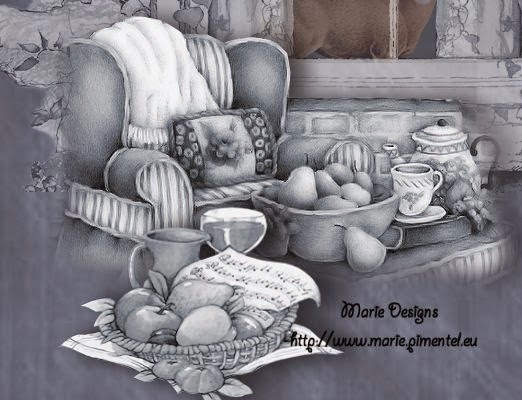
• Efectos / Efectos 3D / Sombra:
• 0 / 17 /70 / 30, color = #22252c.
10. Abrir el Tube: SRSmith_BeautifulBlessings0105_CMC_colorel.pspimage.
• Copiar / Pegar como nueva capa.
• Imagen / Cambiar tamaño al: 60%.
• Ajustar / Nitidez / Enfocar.
• Efectos / Efectos 3D / Sombra:
• 0 / 17 /70 / 30, color = #22252c.
11. Verificar su trabajo, después:
• Capas / Fusionar todo (Aplanar).
12. Abrir: md_bande_cote_home_sweet_home_150115.png.
• Copiar / Pegar como nueva capa.
• Colocar: a la izquierda.
13. Abrir: md_ruban_home_sweet_home_150115.png.
• Copiar / Pegar como nueva capa.
• Colocar en el medio de la anterior.

• Capas / Fusionar / Fusionar hacia abajo.
14. Calques / Duplicar.
• Imagen / Espejo / Espejo horizontal.
• Capas / Fusionar / Fusionar hacia abajo.
15. Ouvrir: md_coin_fleurs_home_sweet_home_150115.png.
• Copiar / Pegar como nueva capa.
• Calques / Duplicar.
• Imagen / Espejo / Espejo horizontal.
• Capas / Fusionar / Fusionar hacia abajo.
• Calques / Duplicar.
• Imagen / Espejo / Espejo vertical.
16. Añadir nueva capa de Vector.
• Con le fuente de su elección, añadir « Home Sweet Home ».
• Añadir su firma.
• Capas / Fusionar todos (Aplanar).
17. Imagen / Añadir bordes : 70 pixeles, color = #b8bfcb.
• Selecciones / Seleccionar todo.
• Selecciones / Modificar / Contraer de 69 pixeles.
• Efectos / Efectos 3D / Sombra.
• 0/17/70/30, color = #22252c ; y 17/0/70/30, color = #22252c.
• Selecciones / Anular selección.
• Selecciones / Seleccionar todo.
• Selecciones / Modificar / Contraer de 69 pixeles.
• Selecciones / Invertir.
• Efectos / Complementos / Kojan’s Filters / Autointerlace V 1.0 / 6 y 2.
• Mantener selección.
• Efectos / Complementos / FM Tile Tools / Blend Emboss: valores por defecto.
• Mantener selección.
18. Efectos / Efectos 3D / Recortar:
• 10/10/70/20, color = #444a57.
19. Exportar en formato JPG o PNG, y guardar.
Traducciones © Marie Designs :: 17 de enero del 2015






